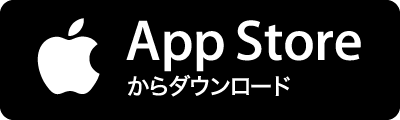Seven Ways To Use GitHub That Aren't Coding - ReadWrite Git 並びに GitHub を満足に使いこなせていないというのがワタシのコンプレックスなのだが、この記事ではソースコードの共有管理以外の GitHub の利用法を7つ紹介している。 旅行の記録(例:Dylan Egan) 楽曲の情報の公開(例:Adam Wood によるグレゴリオ聖歌) 料理のレシピのリミックス(例:Fork the Cookbook) オープンソースなフォントの編集(例:The League of Moveable Type) ジャーナリスト向けデータ視覚化(例:ジャーナリストが図表を簡単に作成するのを助ける JavaScript ライブラリ Sheetsee.js) 執筆やブログ(GitHub Pages をブログに使っている人は何人か知ってますね) 法律文